はじめに
3D CADで3Dモデルを作成することを「モデリング」と呼びます。3D CADを使い始めた頃は、自分の設計したい形状を、どの機能を使って、どういう手順で作ったらよいのか悩まれることでしょう。紙の図面や2D CADとは、特性が異なる3D CADを使うには、従来の延長ではなく新しい考え方で取り組む必要があります。今回は3D CADのモデリングの方法について2D CADとの考え方の違いや多くの人が躓きやすいポイントなどを紹介しながら習得するためのポイントを解説していきます。基本を理解して3D CAD活用の第一歩を踏み出しましょう!
世の中には、様々な3D CADソフトがありますが、今回は、30日間の無料体験版をダウンロードして使うことができる「ZW3D」を例に紹介をしていきます。ZW3Dは、一般的な3D CAD機能が充分に搭載されており、操作画面が分かりやすく、使いやすいため、初心者が学びやすい3D CADになっています。
30日間の無料体験版のダウンロードは、こちらから
コスパ最強の高性能 All-in-One 3D CAD/CAE/CAM
永久ライセンスで313,000円~
登録不要!フォームの入力だけでOK!
【入門・初心者向け】ZW3Dの始め方と使い方について~3D CADの覚え方のコツ教えます~
https://www.zwsoft.co.jp/blog/zw3d-start-guide-cad-beginner/
2D CADと3D CADとの設計基準の違い
2D CADは、紙や鉛筆などを使って部品や製品を正面や横、上から見た図などを描く製図作業をコンピュータでデジタル化したものであり、従来の設計のやり方を大きく変える必要はありませんでした。しかし、3D CADは、PCの中に実際の部品や製品の立体形状を作成するもので、従来の製図作業や2D CADでの設計のやり方に+α(アルファ)の考え方が必要になります。
2D CADは、点と軸(線)を基準に設計作業を行います。基本的な軸として、X軸とY軸の2軸です。それに対して、3D CADは、+Z軸が追加され、3軸になります。
そして、軸が追加されるだけではなく、「面」という概念が追加されます。基準面として、X軸とY軸で出来る「XY平面」、X軸とZ軸で出来る「XZ平面」、Y軸とZ軸で出来る「YZ平面」の3つの面があり、図面の三面図で考えた場合、XY平面が上面(平面)図、XZ平面が正面図、YZ平面が右側面図となります。
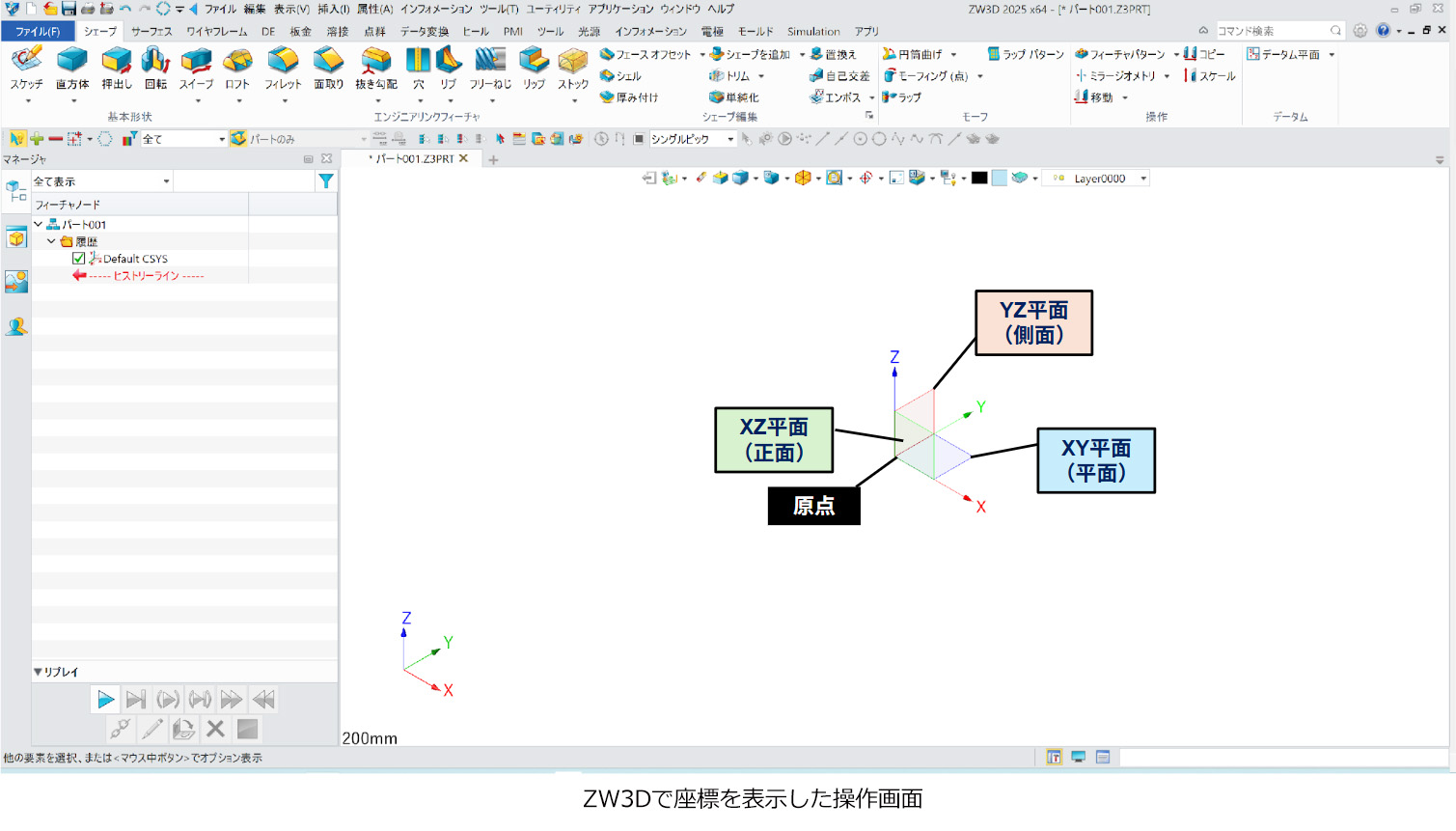
面は、基準面を移動させたり,回転させたり,3Dモデルの要素を使用して作成したりなどができます。3D CADを使用する場合には、点と軸の他に、「面」を設計の基準として上手く活用していく必要があります。

ZW3Dでは、「データム平面」のコマンドを使用して平面を作成することができます。
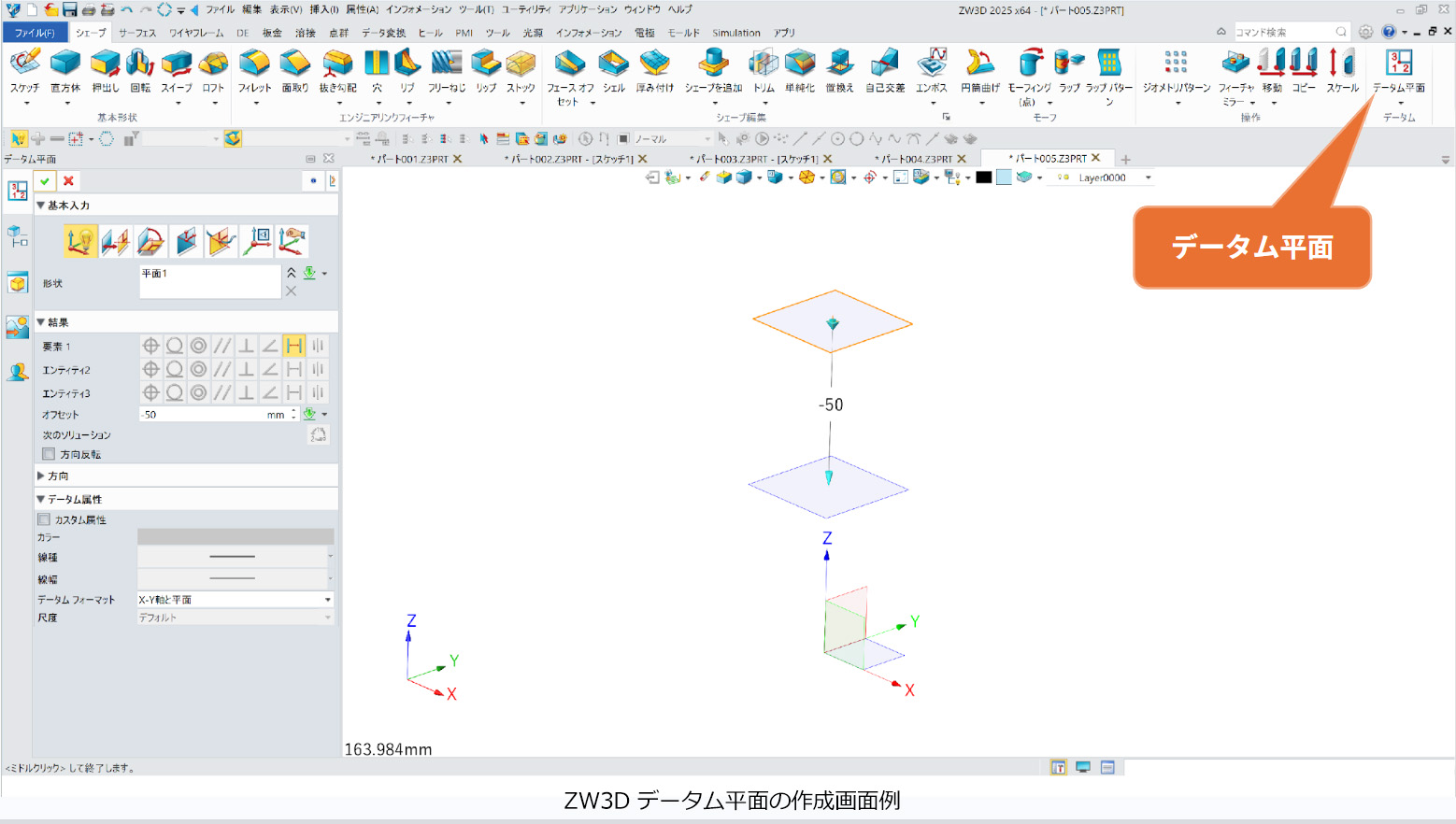
モデリングの流れ
3D CADで形状を作成しようとする場合には、「面」を設計の基準としてスケッチを描いていくことから始まります。スケッチとは、3D形状を作成するための基準となる「2D断面線(プロファイル)」を作成することで、作成したスケッチを「押出し」たり、「回転」したりすることで立体形状ができあがります。
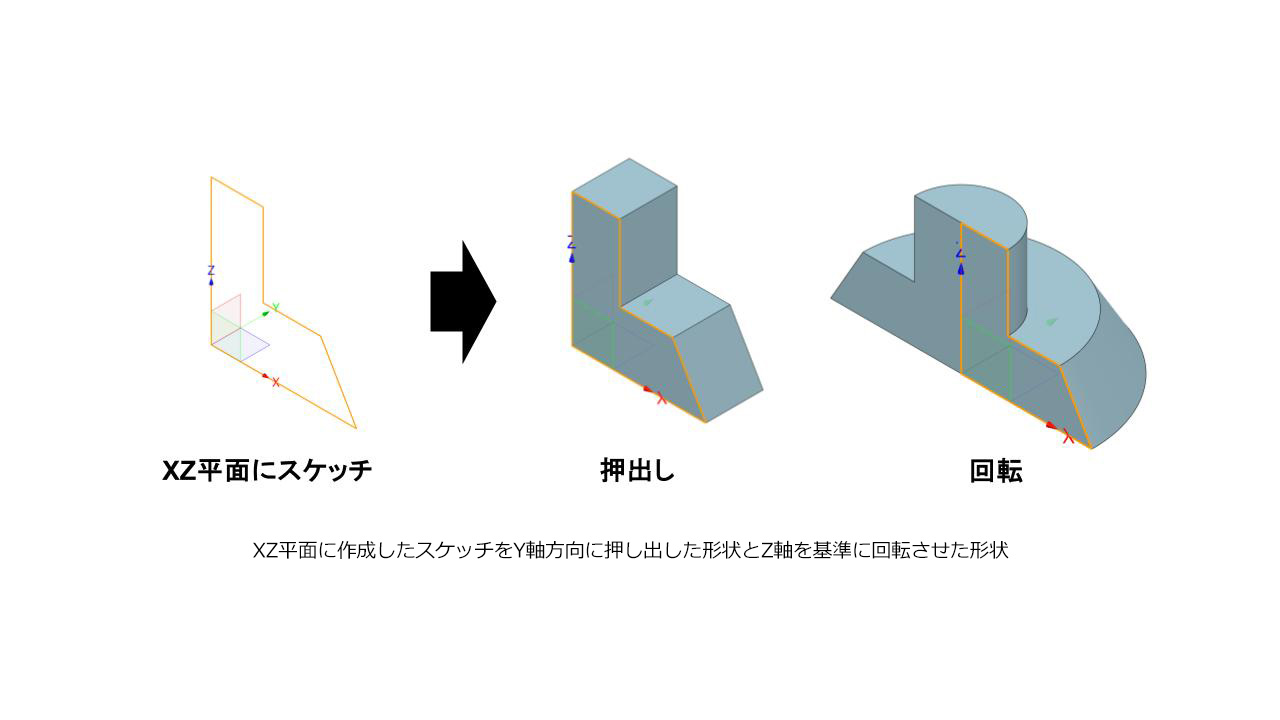
スケッチ
スケッチは、2D CADのように平面に線を描く作業です。矩形や円、直線や曲線をつないでスケッチを描きます。人間が図や絵を描く場合、1本の鉛筆で、直線や円、楕円などを描くことができますが、3D CADのスケッチで線を描くには、直線を描く場合、円を描く場合でコマンド(命令)を切り替えていきます。
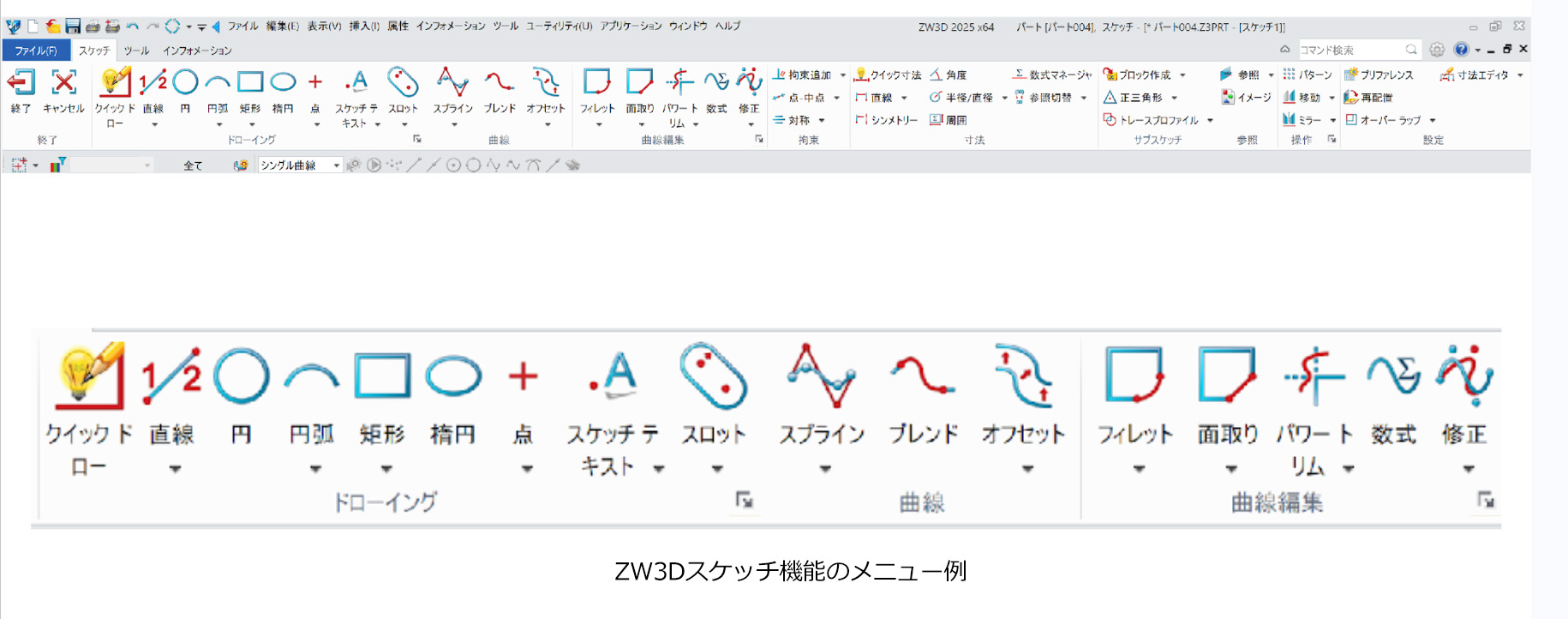
円を描く場合、中心と直径を指定して円を描いたり、3点を指定して円を描いたり、様々なコマンドが用意されています。作成した点や線などの要素(エンティティ)を指定した距離で移動やコピーなどもできます。自分が描きたいスケッチに合わせてコマンドを選択していきます。
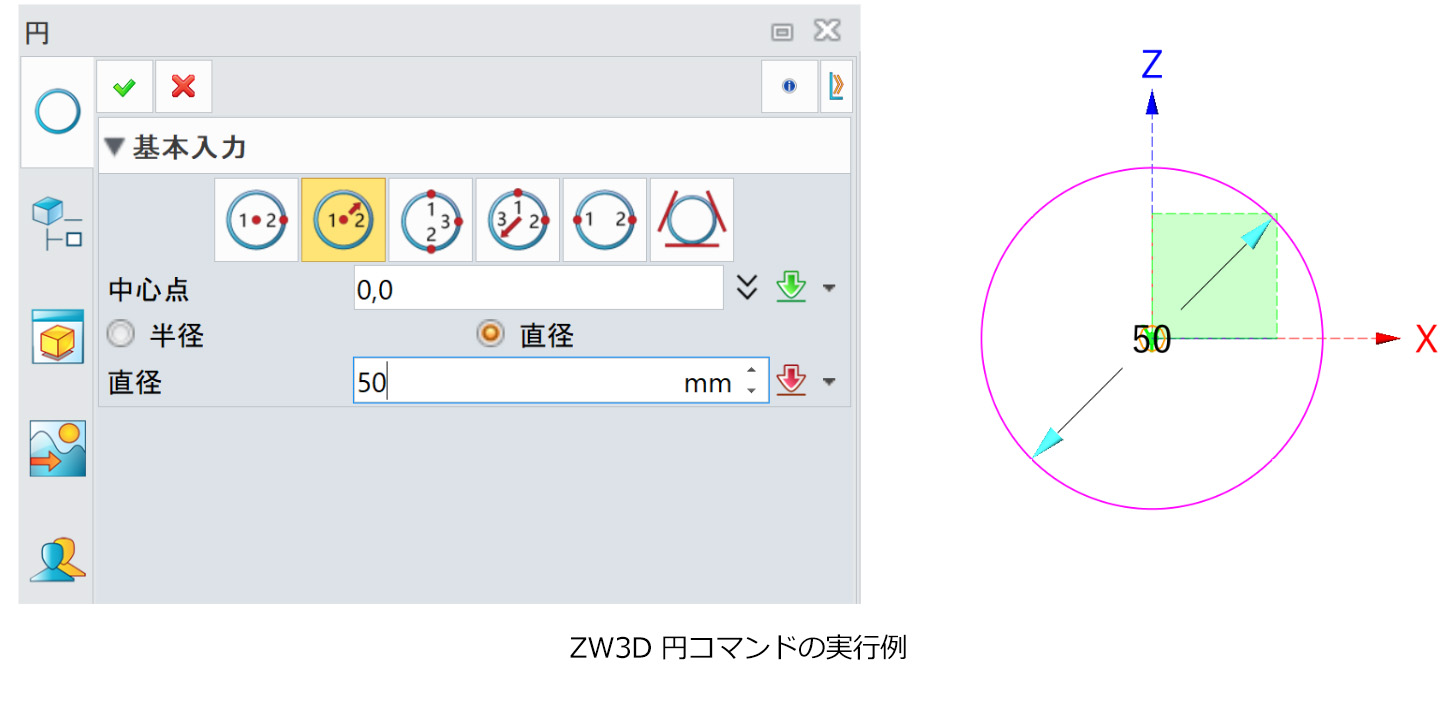
拘束
線を描いてスケッチは終わりではありません。「拘束」を定義する必要があります。拘束は、長さや距離、角度、直径、半径などの「寸法(サイズ)拘束」と水平や垂直、平行、直交などの「幾何拘束」の2種類があります。立体形状がある中でスケッチを描いている場合には、形状の線や面などの要素と拘束の定義を行うことができます。また、立体形状の線や面をスケッチ平面に投影させたり、平行移動させたり、立体形状の面や線と交差する線や点を作成したりすることができます。
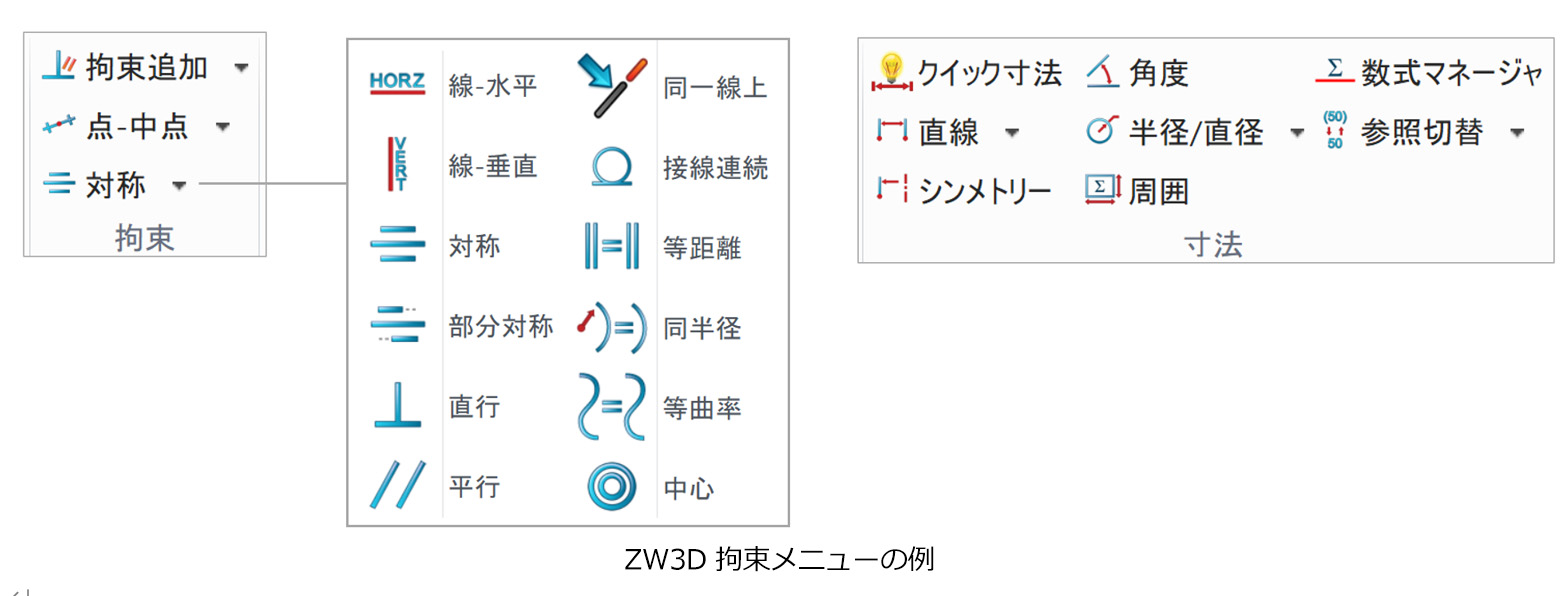
基本として、平行や垂直などの幾何拘束、距離や角度などの寸法拘束を追加しスケッチ空間上の位置とサイズを完全拘束していくという流れになります。ZW3Dでは完全拘束されると線の色が青色になります。拘束を適切に設定することでさまざまなバリエーションを作成することができます。逆に不適切に設定していると、寸法(サイズ)を変更したときに別のところに予想外の変形が発生したり、あるいはまったく変更できなかったりすることもあるので,拘束を意識しながら,形状を作成していくことが重要です。
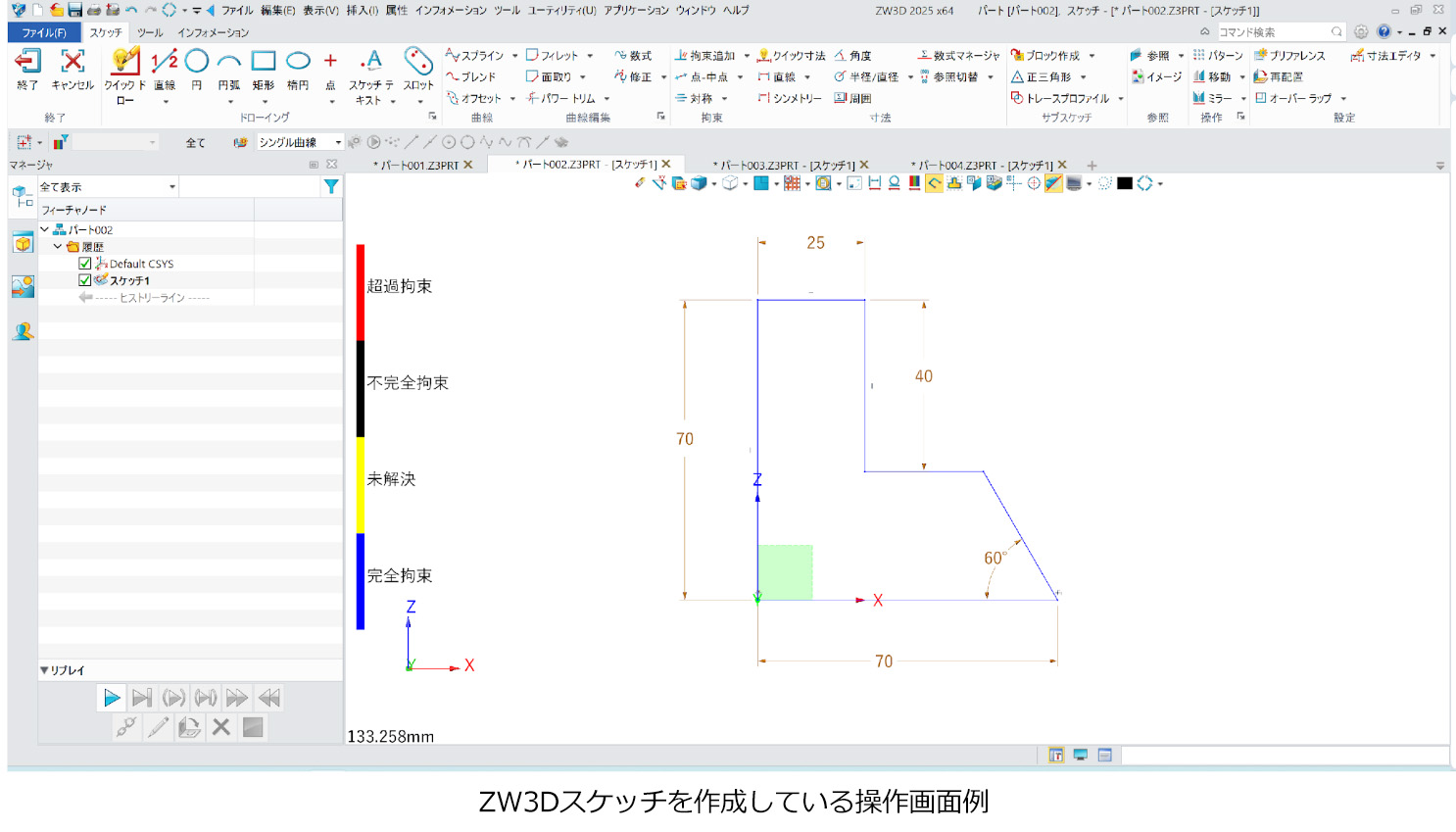
スケッチのコツ
スケッチをどの「面」に作成していくかが3Dモデルを作成する上で1つのポイントになってきます。選ぶ平面によって、3次元空間の部品の向きが決まります。スケッチは、2D CADで図面を描く作業と似ていますが、2D CADのように正面から見た図を全て1つのスケッチに線を描く必要はありません。
はじめに設計基準となる形状寸法がある場合、まずは、その輪郭をスケッチして立体化を行います。設計を進めていく中で他の部品との干渉や軽量化のために形状を削りたい場合には、その時に削りたい形状をスケッチして削っていけば良いのです。
逆に強度を持たせるために補強の形状を追加するということも後から可能です。3D CADでは、形状を足したり、引いたりしていきながら設計を進めていきます。部品を取り付けるための穴を空けたり、角に丸み(フィレット)をつけたり、面取りをしたい場合には、そのためのコマンドが用意されており、スケッチを描く必要がない場合もあります。
1つのスケッチに形状の線図を全て描くのではなく、機能ごとに分けてスケッチを描いてあげることで、制御がしやすくなり、後からの設計変更がしやすくなります。複雑な形状を一度につくろうとせず,できるだけシンプルな形状を組み合わせてつくっていきましょう。
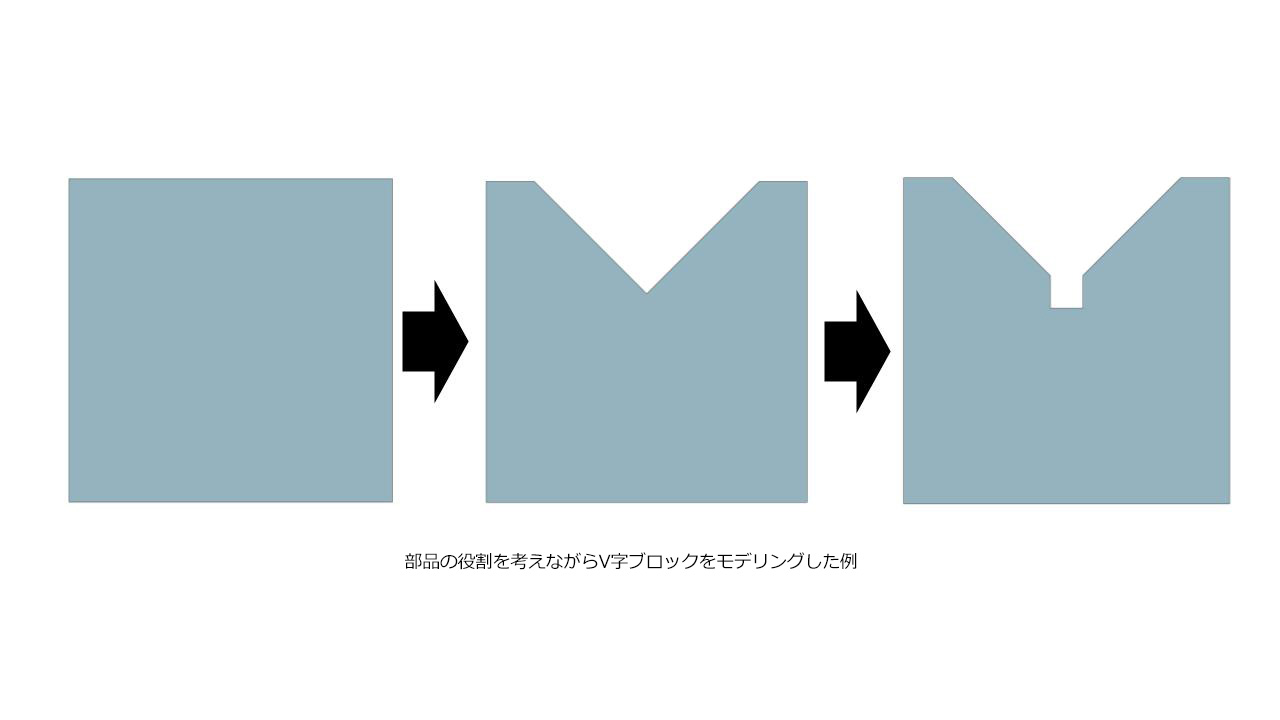
フィーチャ
3D CADでは、形状作成、形状除去、形状変形などの形状処理要素を組み合わせて3Dモデルを作成していきます。この形状処理要素をフィーチャと呼びます。
形状を作成するフィーチャには、スケッチした断面を特定の方向に直線的に動かして形状を作成する「押出し」、スケッチした断面を指定した軸を中心に回転して形状を作成する「回転」、断面を指定したパスに沿って動かして形状を作成する「スイープ」、2つ以上の異なる断面をつないで形状を作成する「ロフト」などがあり、この4つが形状を作成するフィーチャの基本となります。
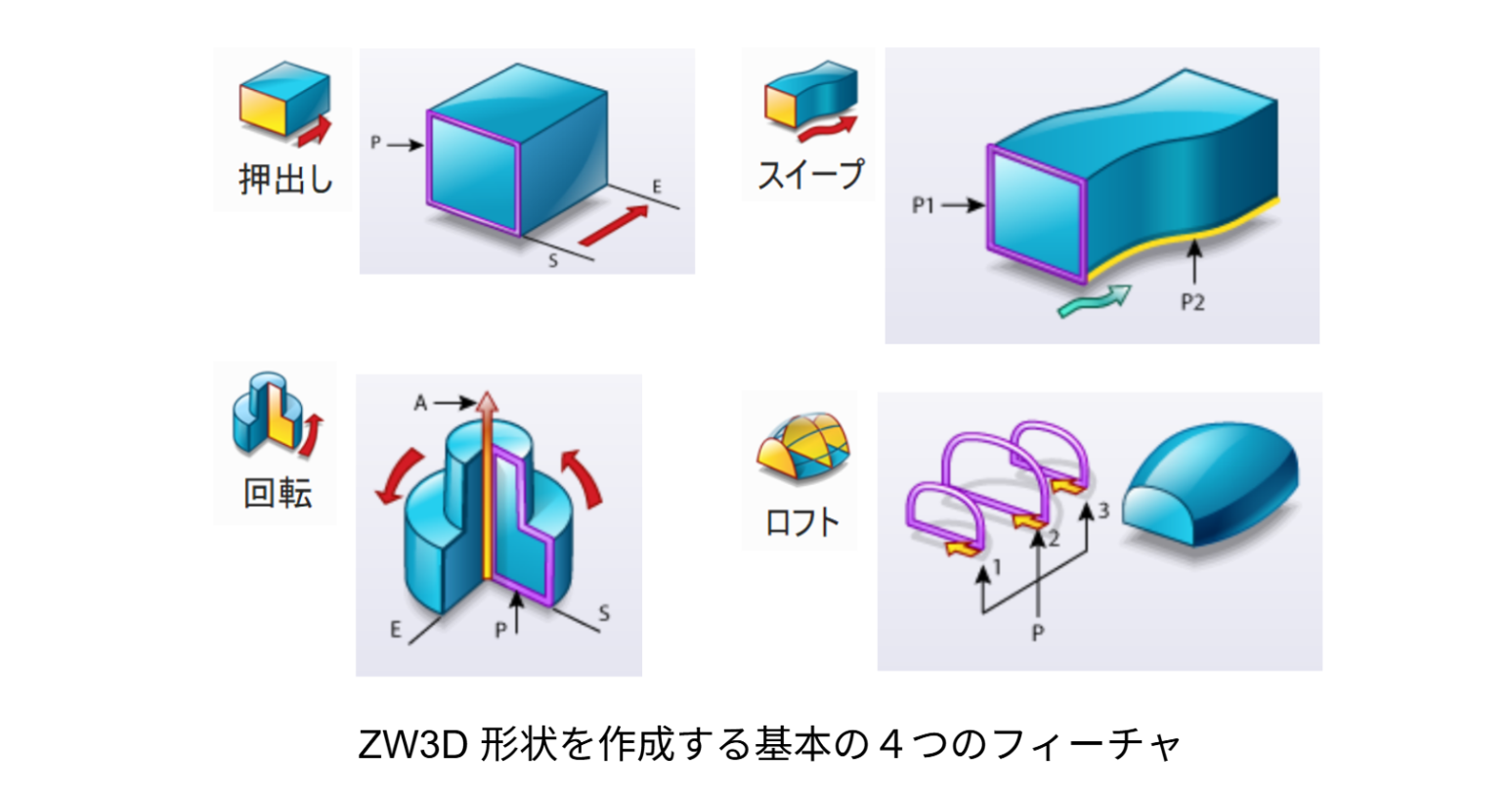
形状を除去するフィーチャは、断面形状を指定方向に動かすことにより形状の除去を行います。ZW3Dでは、ブーリアンのメニューから「差」を選択することで形状を除去することができます。
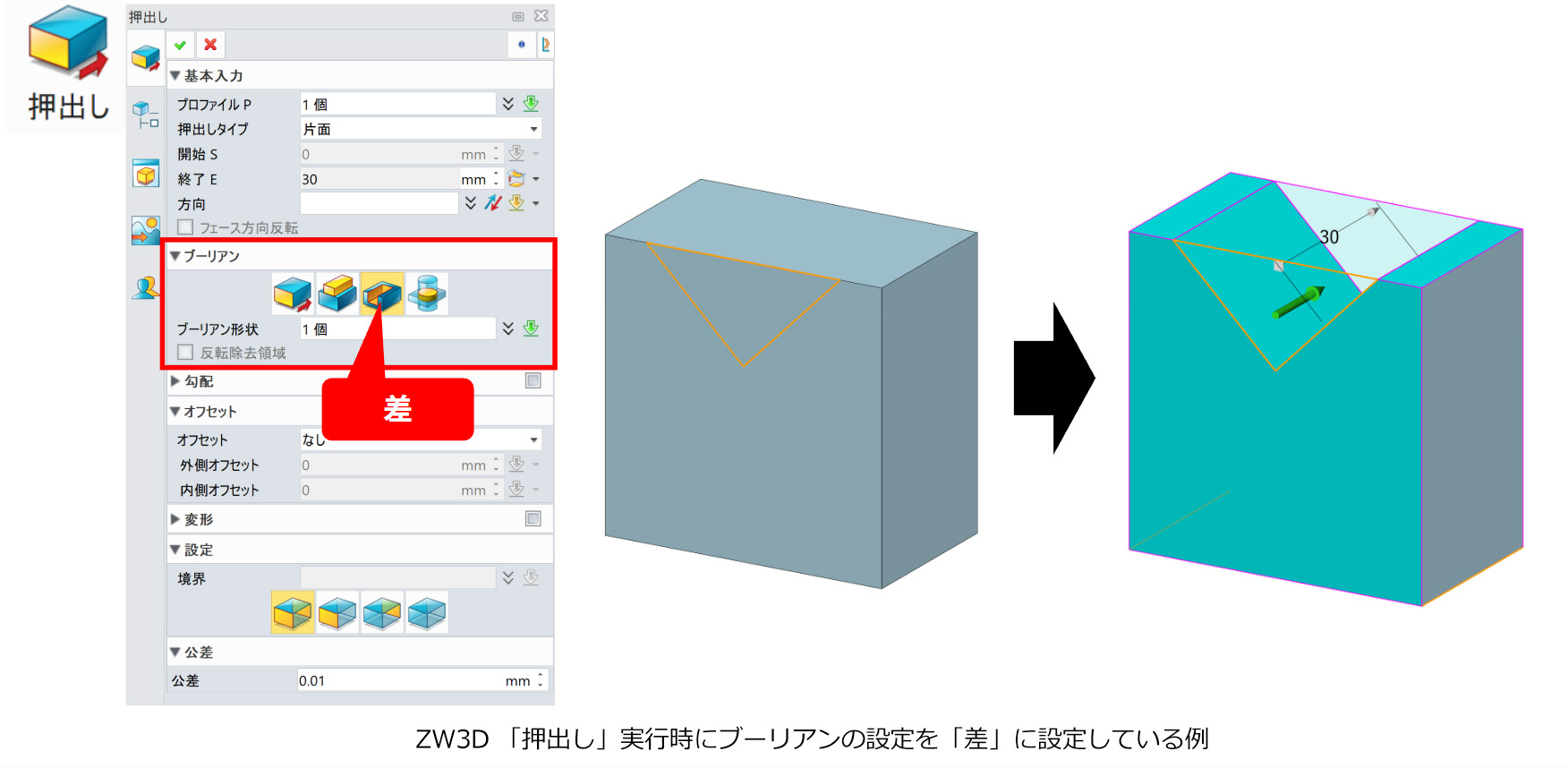
形状の編集(変形)を行うフィーチャでは、角に丸みをつける「フィレット」、角をとる「面取り」、面に勾配をつける「抜き勾配」、指定の厚みで形状をくり抜く「シェル」、などの変形処理があります。

フィーチャやジオメトリ(要素)は、コピーして配置することができますので、半分だけ作成して反対側にコピーしたり、直線状や円形状にコピーしたりする機能なども活用することでモデリング作業の効率を上げることができます。
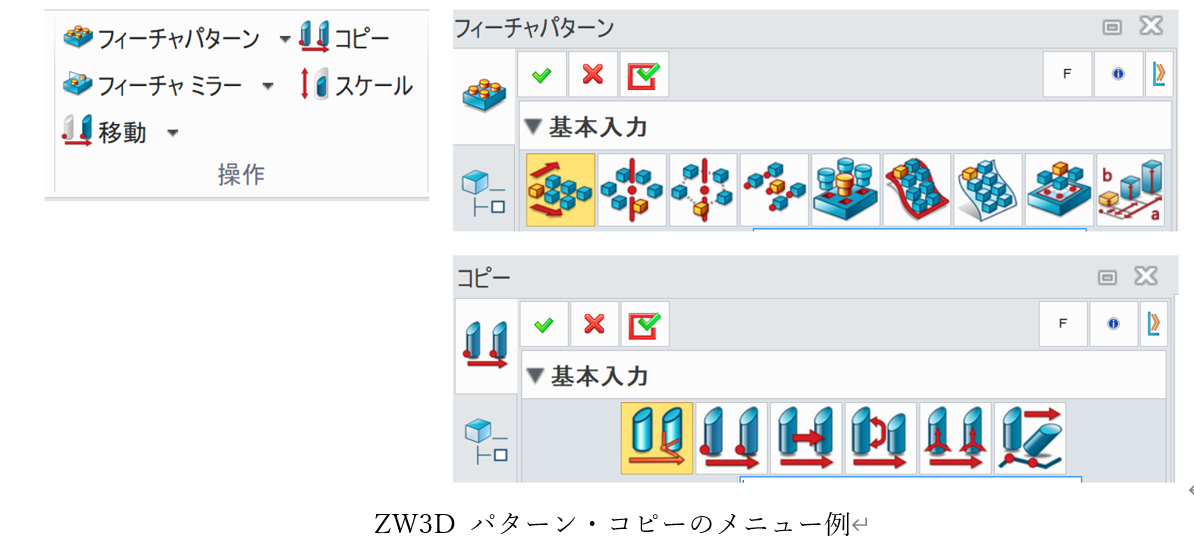
3D CAD上達のために!モデリング三種の神器
ここまで読んできた中で、モデリングで重要な三種の神器について、お分かりいただけましたでしょうか。
3D CADでモデリングをする際には、①平面、②スケッチ、③フィーチャの3つが重要なポイントとなります。形状を作成したい箇所の平面を選ぶ、または平面を作成し、スケッチを開始します。スケッチは寸法(サイズ)や幾何拘束を定義し、作成したスケッチをフィーチャで立体化していきます。①~③の作業を繰り返しながらモデリングを行っていきます。

3D CADを使い始めて最初にぶつかる壁は「モデリングがむずかしい」ということです。一通りのコマンドは理解していても、簡単な部品をモデリングするにしても何から手をつけてよいのかわからない、操作コマンドが多すぎる、せっかく作ったモデルが変更できない、などで挫折する場合が多いです。
モデリングのコツはフィーチャをいかにうまく使いこなすかです。フィーチャという概念を単なるモデル作成上のコマンドやテクニックとしてではなく、設計意図と関係づけることが大事です。
3D CADでモデリングをする場合、まずは作成したい3Dモデルを基本形状に分解して考えていきましょう。四角いブロックから削って作っていくか、円筒形状から削っていくか、あるいは、形状を追加してくっつけていくか、製造業でいう「切削」や「溶接」をイメージすると良いでしょう。
フィーチャを組み合わせていく際は、設計機能ごとに分けて考えることがオススメです。後からの設計変更にも対応しやすくなります。複雑な形状を一度に作ろうとするより、できるだけシンプルな形状を組み合わせて作っていくと良いです。
3D CADを用いた設計には、多くのメリットがあります。例えば、2D CADのみで設計した場合、「部品が取り付けられない、ドライバーが入らない」「部品同士の干渉やクリアランス不足が発生してしまった」「機構が動作しない、動作中に干渉が起こってしまった」「外観、デザインを詰め切れなかった」「意図しないところに隙間が空いていた」「強度不足、質量オーバー」といった、コスト、納期、品質に直結するさまざまな問題に直面することがありますが、3D CADによる設計であれば、こうした課題や悩みを解消できます。ぜひ、これを機会にモデリング力を身に付けていって欲しいです。
3D CADを自由自在に操り、作りたい形状を素早く作れるようになるためには、やはり練習が必要です。スポーツと一緒で、日々のトレーニングが不可欠です。練習方法としては、自社製品を3D CADで作成してみたり、2D図面が手元にある場合には、図面を見ながら3Dモデルを作成したりなどがオススメですが、とにかく3D CADに触ることが重要です。一朝一夕で3D CADを使いこなせるようにはならないので、日々3D CADに触って練習したり、イメージトレーニングしたりすれば、必ず使いこなせるようになります。諦めずにぜひ頑張って取り組んでいきましょう。この記事が少しでも皆様の少しでもお役に立てれば幸いです。
筆者プロフィール(小原照記 おばらてるき)
いわてデジタルエンジニア育成センターのセンター長、3次元設計能力検定協会の理事長も務める。3D CADを中心とした講習会を小学生から大人まで幅広い世代の人に行い、3Dデータを活用できる人材を増やす活動や企業へ技術的なサポート支援もしている。WEBブログやSNS、YouTubeを「テルえもん」という名前で情報発信中。
登録不要!フォームの入力だけでOK!









